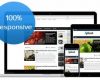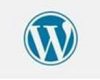Cara Mengatur DNS dan NameServer Domain ke VPS
BibitSaputra.com – Artikel ini merupakan pelengkap untuk seri Tutorial VPS Digital Ocean yang sudah dibahas pada posting-posting sebelumnya, yakni mulai dari mendaftar DO sampai instalasi blog WordPress dengan sebuah control panel gratisan.
TUTORIAL DIGITALOCEAN
- Cara Daftar VPS DigitalOcean Gratis Saldo Hosting $10 [Dapatkan Kupon]
- Cara Membuat Droplet VPS DigitalOcean
- Cara Memasang Panel WEBUZO di VPS DigitalOcean
- Cara Memasang WordPress di VPS DigitalOcean
- Anda di sini > Pengaturan DNS dan Nameservers Domain untuk Hosting di VPS
Cara Setting Nameserver Domain Agar Terhubung ke VPS Hosting
#1. Buka dan login ke halaman managemen domain tempat anda mendaftarkan nama domain anda. Di sini saya contohkan dari penyedia domain IDwebhost.com
#2. Pilih menu “Domain“
- Di samping nama domain anda, pilih menu dropdown “Kelola Domain” > “Manage NameServers“
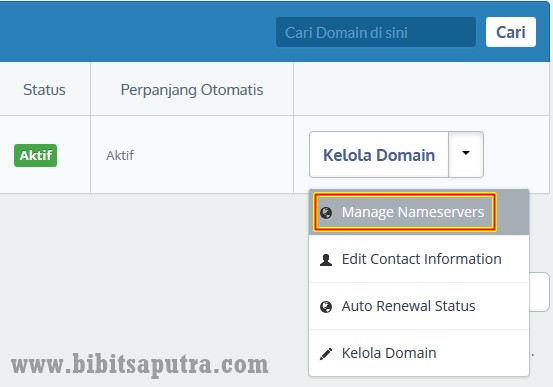
- Pilih opsi “Gunakan nameserver Anda (isikan pada form dibawah ini)“
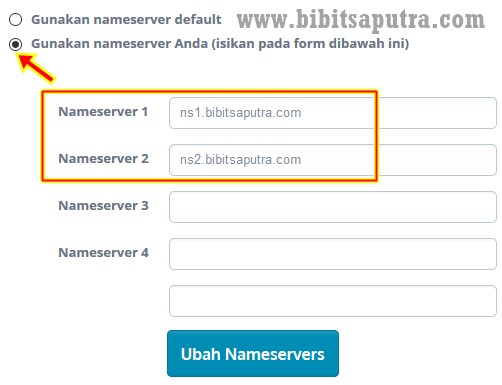
Isi “Nameserver 1” : ns1.domain_anda.kom
Isi “Nameserver 2” : ns2.domain_anda.kom
Kedua nameservers di atas harus sama dengan isian nameserver di Webuzo (saat anda pertama menginstal Webuzo di VPS, di artikel ini langkah #9).
- Klik “Ubah Nameserver“
- Jika GAGAL, silakan menuju ke langkah nomer 3 terlebih dahulu untuk menciptakan private nameserver terlebih dahulu, baru kembali ke langkah no.2 😛
#3. Sekarang klik menu “Alat Pengelolaan” (atau Management Tools) domain > “Daftar Nameservers“
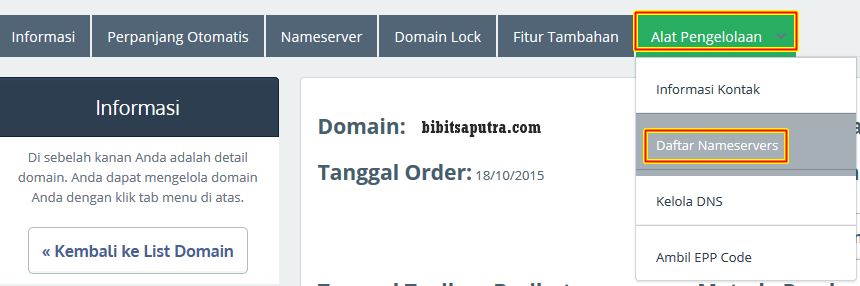
- Buatlah name server 1 dengan isi kolom “Nameserver” : ns1 dan “Alamat IP” isi dengan alamat IP VPS anda. Formatnya: 192.xxx.xxx.xxx
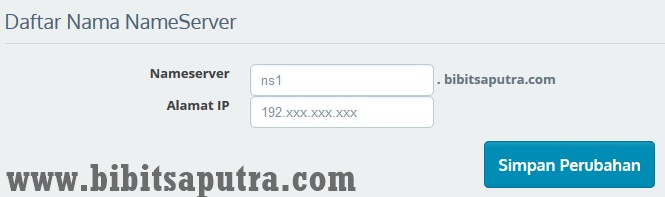
- Lakukan satu kali lagi, yakni “Nameserver” diisi : ns2 (alamat IP sama)
- Jangan lupa klik Simpan Perubahan
Sampai tahap ini proses pengaitan DNS domain dengan server VPS sudah selesai.
Anda tinggal menunggu proses propagasi domain selama beberapa menit hingga 24-48 jam sesuai kecepatan update server domain masing-masing. Mudah ‘kan?